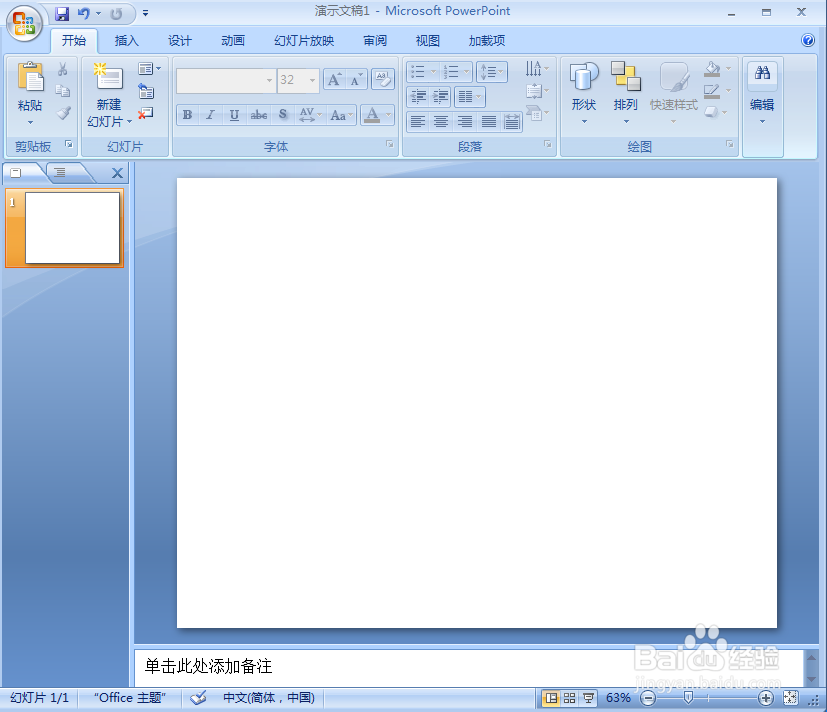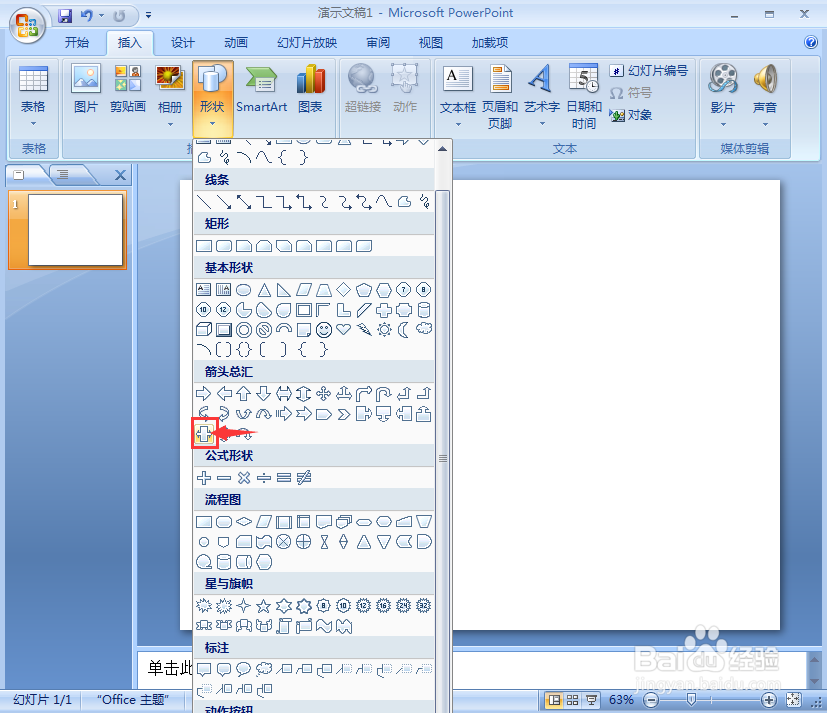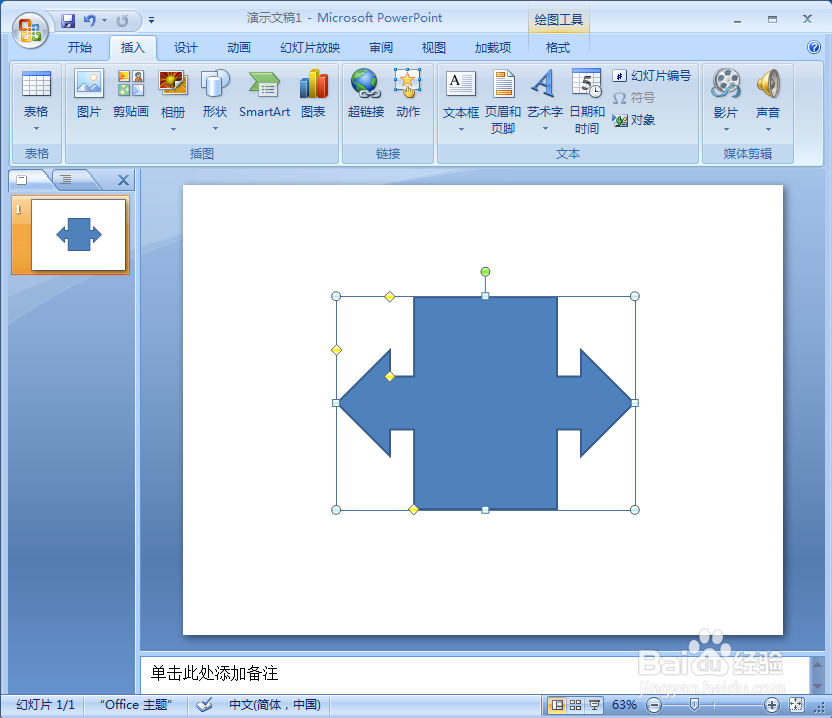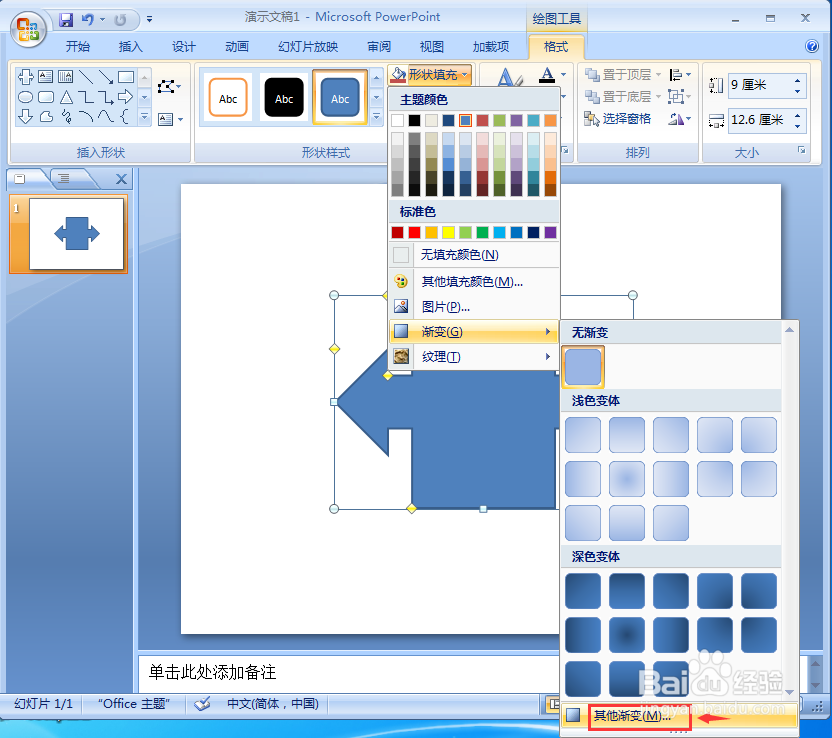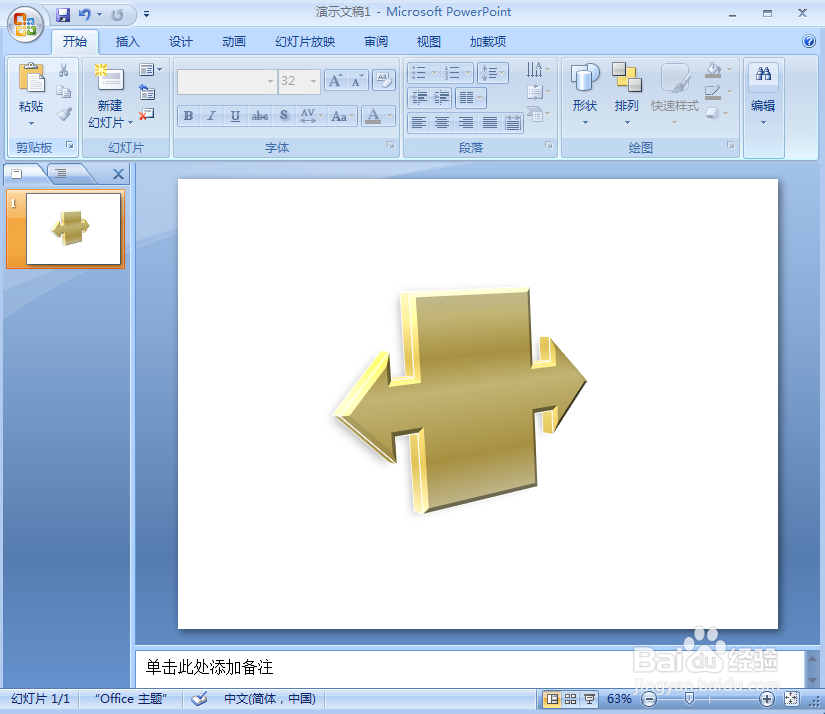在ppt中给左右箭头标注添加渐变和预设效果
1、打开powerpoint,将单击此处添加标题和副标题两个输入框删除;
2、点击插入菜单,选择形状工具中的左右箭头标注;
3、按下鼠标左键不放,拖动鼠标,画出一个左右箭头标注;
4、点击格式下的形状填充,选择渐变,点击其他渐变;
5、点击渐变填充,选择预设颜色下的一种渐变样式,如金色年华;
6、点击形状效果,选择预设,添加预设9样式;
7、我们就给左右箭头标注添加上了需要的渐变色和预设效果。
声明:本网站引用、摘录或转载内容仅供网站访问者交流或参考,不代表本站立场,如存在版权或非法内容,请联系站长删除,联系邮箱:site.kefu@qq.com。
阅读量:93
阅读量:86
阅读量:41
阅读量:34
阅读量:66